翻訳は機械翻訳により提供されています。提供された翻訳内容と英語版の間で齟齬、不一致または矛盾がある場合、英語版が優先します。
ステップ 2: スタックを作成する
重要
この AWS OpsWorks Stacks サービスは 2024 年 5 月 26 日にサポート終了となり、新規および既存のお客様の両方で無効になっています。できるだけ早くワークロードを他のソリューションに移行することを強くお勧めします。移行についてご質問がある場合は、 AWS re:Post
AWS OpsWorks スタックコンソールを使用してスタックを作成します。スタックは、共通の目的を持ち、一緒に管理するインスタンスおよび関連 AWS リソースのコレクションです。(詳細については、スタック を参照してください)。このウォークスルーでは、インスタンスは 1 つのみです。
開始する前に、まだ行っていない場合は前提条件を満たします。
スタックを作成するには
-
にサインイン AWS Management Console し、https://console.aws.amazon.com/opsworks/
で AWS OpsWorks コンソールを開きます。 -
該当する場合、次のいずれかを実行します。
-
AWS OpsWorks スタックへようこそ ページが表示された場合は、最初のスタックを追加する または最初の AWS OpsWorks スタックを追加する を選択します (どちらの選択も同じことを行います)。[Add stack] ページが表示されます。
-
[OpsWorks Dashboard] ページが表示された場合は、[Add stack] を選択します。[Add stack] ページが表示されます。
-
-
[Add stack] ページが表示されたら、すでに選択されていない場合は [Chef 12 stack] を選択します。
-
[Stack name] ボックスに、
MyLinuxDemoStackのようなスタックの名前を入力します (別の名前を入力することはできますが、必ずこのウォークスルー全体でこれをMyLinuxDemoStackに置き換えてください)。 -
[リージョン] で [米国西部(オレゴン)] を選択します。
-
[VPC] で、次のいずれかを実行します。
-
VPC が利用できる場合は、これを選択します。(詳しくは、VPC でのスタックの実行 を参照してください)。
-
それ以外の場合、[No VPC] を選択します。
-
-
[Default operating system] で、[Linux] および [Ubuntu 18.04 LTS] を選択します。
-
[Use custom Chef cookbooks] で、[Yes] を選択します。
-
[Repository type] で、[Http Archive] を選択します。
-
[Repository URL] に、「
https://s3.amazonaws.com/opsworks-demo-assets/opsworks-linux-demo-cookbooks-nodejs.tar.gz」と入力します。 -
以下はデフォルト値のままにします。
-
[Default Availability Zone] (us-west-2a)
-
[Default SSH key] (Do not use a default SSH key)
-
[User name] (空白)
-
[Password] (空白)
-
[Stack color] (dark blue)
-
-
[Advanced] (アドバンスト) を選択します。
-
[IAM ロール] で、次のいずれかを行います (詳細については、「AWS OpsWorks スタックがユーザーに代わって動作することを許可する」を参照してください)。
-
[aws-opsworks-service-role] が利用できる場合は、これを選択します。
-
[aws-opsworks-service-role] が利用できない場合は、[New IAM role] を選択します。
-
-
[Default IAM instance profile] (デフォルトのIAM インスタンスプロファイル) で、次のいずれかを行います (詳細については、「EC2 インスタンスで実行するアプリケーションに対するアクセス許可の指定」を参照してください)。
-
[aws-opsworks-ec2-role] が利用できる場合は、これを選択します。
-
[aws-opsworks-ec2-role] を利用できない場合は、[New IAM instance profile] (新しい IAM インスタンスプロファイル) を選択します。
-
-
[API endpoint region] の場合、スタックを関連付けるリージョンの API エンドポイントを選択します。スタックを米国東部 (バージニア北部) リージョンのエンドポイント内の米国西部 (オレゴン) リージョンに配置する場合は、[us-east-1] を選択します。スタックを米国西部 (オレゴン) リージョンに配置するとともに米国西部 (オレゴン) リージョンのエンドポイントに関連付ける場合は、[us-west-2] を選択します。
注記
米国東部 (バージニア北部) リージョンのエンドポイントには、下位互換性 AWS リージョン のために古い が含まれていますが、管理する場所に最も近いリージョンのエンドポイントを選択するのがベストプラクティスです AWS。詳細については、「リージョンのサポート」を参照してください。
-
以下はデフォルト値のままにします。
-
[Default root device type] (EBS backed)
-
[Hostname theme] (Layer Dependent)
-
[OpsWorks Agent version] (最新バージョン)
-
[Custom JSON] (空白)
-
[Use OpsWorks security groups] (Yes)
-
-
結果は、おそらく [VPC]、[IAM role] (IAM ロール)、および [Default IAM instance profile] (デフォルト IAM インスタンスプロファイル) を除き、次のスクリーンショットに一致します。
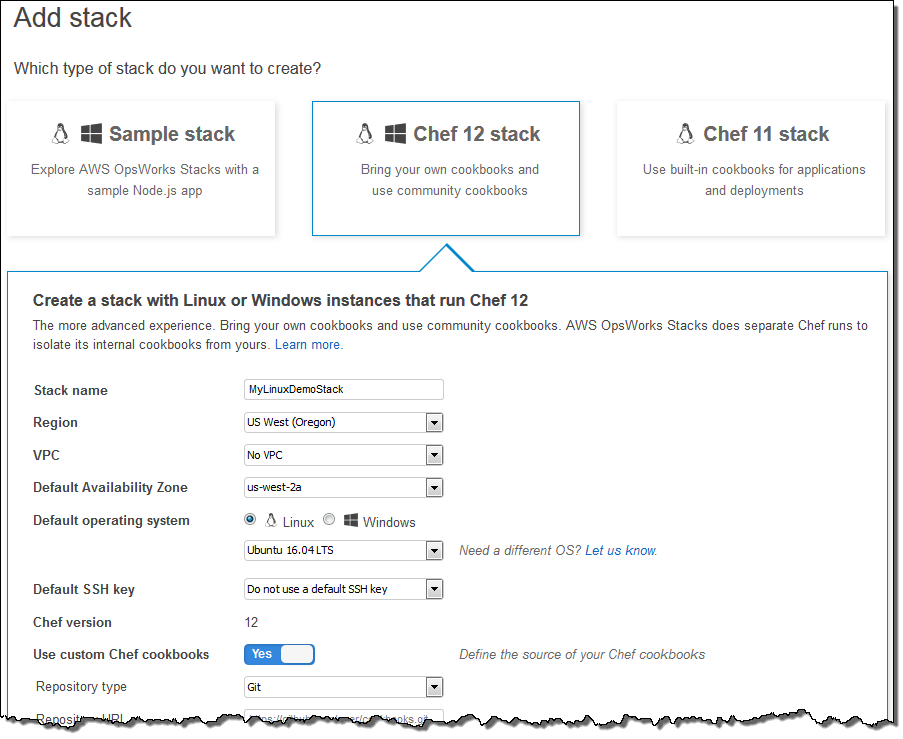
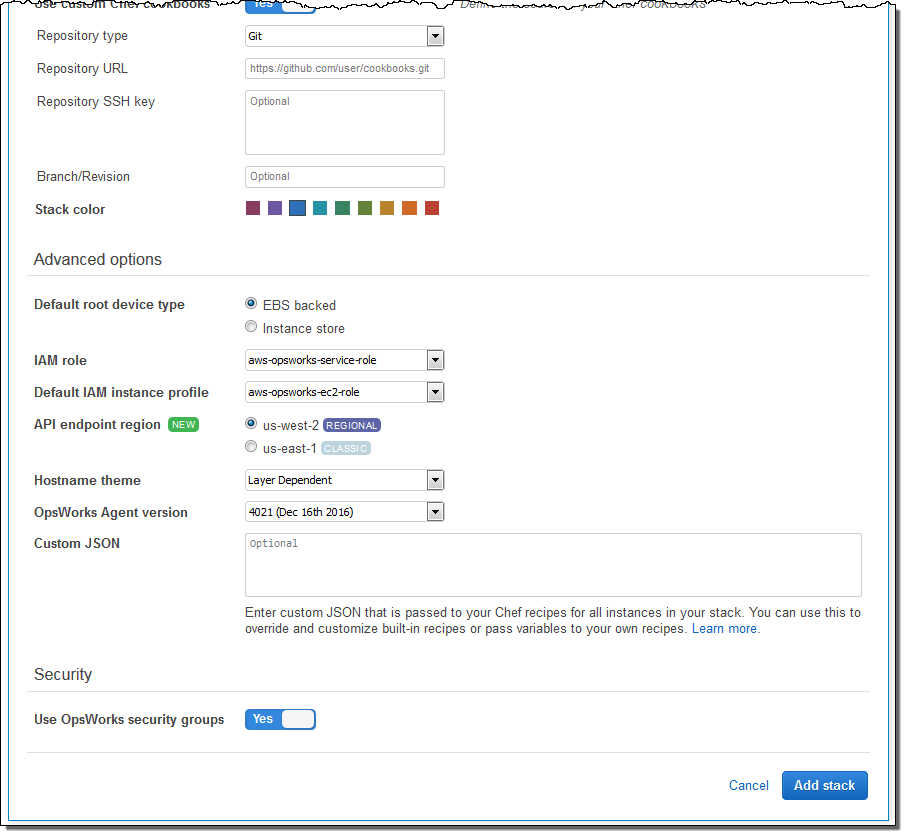
-
スタックの追加 を選択します。 AWS OpsWorks スタックはスタックを作成し、MyLinuxDemoStack ページを表示します。
このウォークスルー用の正しい設定のスタックが作成されました。
次のステップでは、スタックにレイヤーを追加します。